[3種方法]如何輕鬆讓影像更清晰
想要 讓你的模糊影像更清晰 快速嗎?您來對地方了。無論是日常工作還是專業項目,顯示清晰、高品質的影像都很重要。今天,這篇文章向您展示了 3 種有效增強影像的熱門工具,包括 ArkThinker Image Upscaler、Photoshop 和 Picwand。仔細閱讀並選擇您最喜歡的圖像升級器。然後,了解如何將照片從模糊變為明亮!
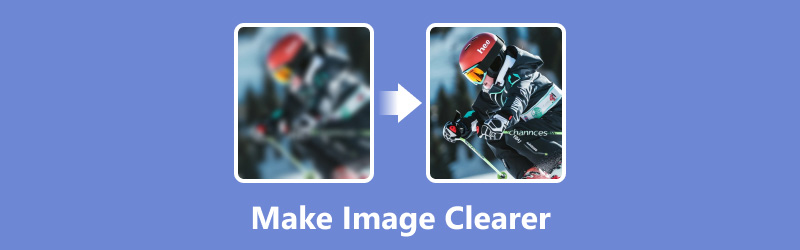
- 指南清單
- 第1部分.一鍵使影像更清晰的方法[高達HD/4K]
- 第 2 部分:在 Photoshop 中使影像更清晰
- 第 3 部分:在 iPhone/Android 上使影像更清晰
- 第 4 部分:使影像更清晰的常見問題解答
第1部分.一鍵使影像更清晰的方法[高達HD/4K]
ArkThinker 影像放大器 是一款流行且免費的AI工具,可讓線上圖片更清晰。該工具可將影像品質提高至 4K。該工具支援常見的影像輸入,包括 JPG/JPEG、PNG 和 BMP。同時,所有影像都可以得到高品質增強。如果需要批量處理圖片,它也支援。更重要的是,它具有最簡單的介面,每個人只需單擊幾下即可使用它。以下是使影像更清晰的詳細步驟。

打開任何瀏覽器並訪問此 免費影像升級器 第一的。在主介面,您可以點擊 一鍵清晰 載入圖像。或者您可以使用其批次功能一次上傳多個圖像。
上傳後,該工具會自動放大影像。然後,您可以相應地為影像選擇高檔選項(2×、4×、6×或8×)。
最後,您可以預覽放大後的影像結果。如果您滿意,請點擊 節省 按鈕來下載它。
一鍵快速完成影像放大。之後,您可以相應地調整比例選項。整個過程可以在幾秒鐘內完成!
筆記:
最大影像尺寸限制為 4096×4096 像素。此線上工具不支援更高解析度。
第 2 部分:在 Photoshop 中使影像更清晰
Photoshop 是適用於 macOS 和 Windows 的專業編輯軟體。它被認為是圖像放大和操作的高級工具。該工具可以定義影像的邊緣和線條並增加對比。然後,您可以使模糊的影像更清晰。但這個工具對於初學者來說並不友好,因為它的學習曲線陡峭。要在 Photoshop 中使影像更清晰,您可以按照此處操作。
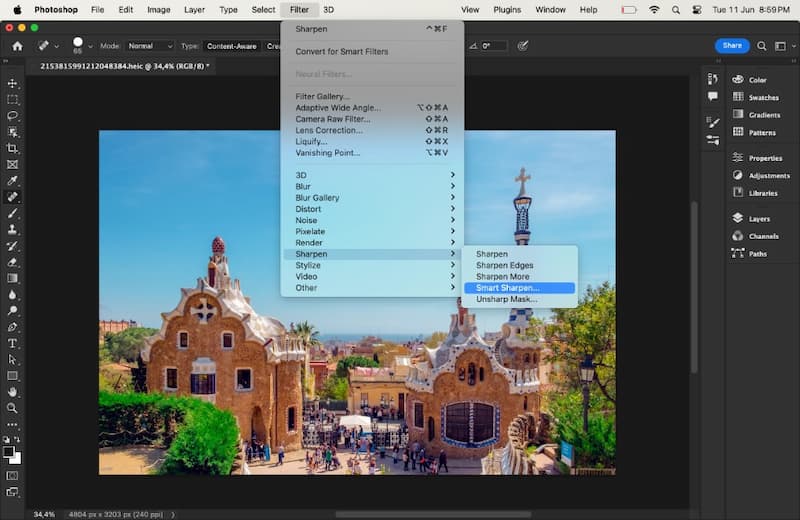
打開 Photoshop 並上傳您想要增強的圖像。
導航 篩選 在頂部功能表列上。點選 銳化 並選擇 智慧銳化。此功能可讓您根據需要自訂預設並減少雜訊。
按一下“確定”儲存設定。最後,點擊 另存為 從 文件 來儲存影像。
除了此功能之外,Photoshop 還可以透過減少雜訊來幫助您製作更清晰的影像。它提供了各種專業的編輯功能;如果需要的話,你可以進行深度學習。
第 3 部分:在 iPhone/Android 上使影像更清晰
皮克萬德 是一款用於照片編輯的行動應用程式。它可以將照片放大、去除影像中的背景/浮水印、銳利化圖片等。當您想在 iPhone 或 Android 上使圖片更清晰時,它是您不能錯過的完美選擇。以下是詳細步驟。
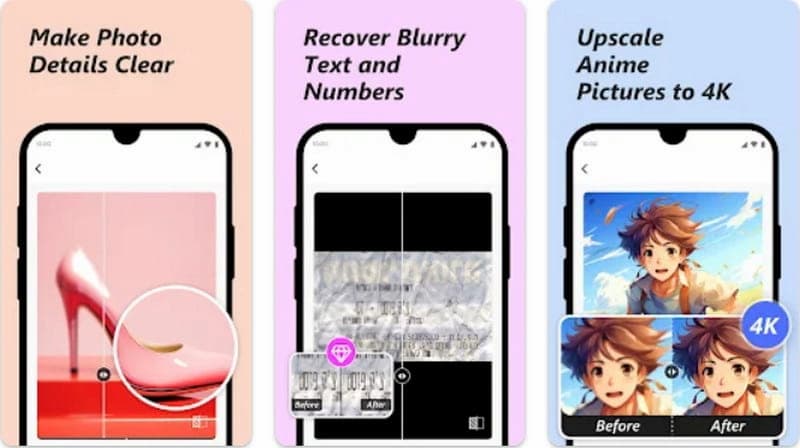
下載 皮克萬德 應用程式來自 蘋果商店 或者 谷歌遊戲。直接在手機上打開。
上 AI 影像升級器 面板,您可以點擊 添加照片 選擇您想要改善的影像。
之後,應用程式將自動處理影像解析度。處理時間取決於檔案大小。
接下來,您可以相應地選擇 2× 到 8× 的縮放選項。查看對比度差異並點擊 下載 圖示以保存更清晰的圖像。
該應用程式提供免費功能,可將圖像放大至 4 倍。要獲得更高的分辨率,您可以升級到 PRO 版本。
第 4 部分:使影像更清晰的常見問題解答
有沒有可以讓圖片更清楚的app?
當然。市場上有各種應用程式可以利用人工智慧技術來使圖像更清晰。例如,您可以嘗試 Adobe Express、YouCam Enhance、Picsart 等。
如何在 Google 上對圖片進行模糊處理?
您可以使用 Google 相簿執行此操作。它提供了照片模糊功能,使 模糊照片 簡單的。
AI 可以增強照片效果嗎?
當然!人工智慧技術可以透過多種方式幫助您增強照片效果。例如,您可以嘗試一些線上人工智慧工具或行動應用程式來提高其解析度。其中一些是免費使用的,並且對初學者來說很友好。
ChatGPT 可以銳化影像嗎?
是的。您可以先將圖像上傳到 ChatGPT。然後,自訂關於銳化的最佳化描述。如果您不滿意,還可以重複修改。
如何提高 JPEG 的解析度?
這是使用支援放大影像的專業軟體或線上工具的好方法。一些流行的選擇包括 Photoshop、 ArkThinker 影像放大器、FFmpeg 等等。
結論
透過遵循本指南,您將了解 如何讓圖片更清晰。它推薦了 3 個跨平台的升級工具,包括 ArkThinker 影像放大器 (線上)、Photoshop(Windows 和 Mac)和 Picwand(iOS 和 Android)。您可以選擇其中一個來相應地提高您的影像品質!如果您在使用過程中遇到問題,歡迎在此評論。
你怎麼看這個帖子?點擊評價這篇文章。
出色的
評分: 4.8 / 5(基於 409 票)



